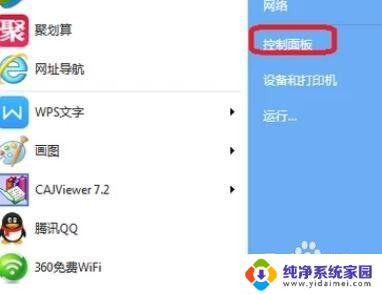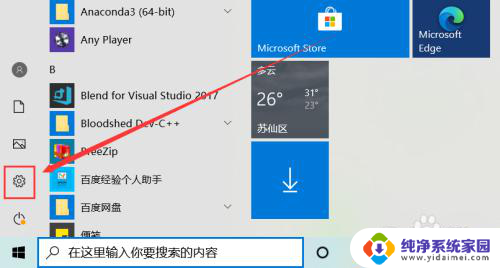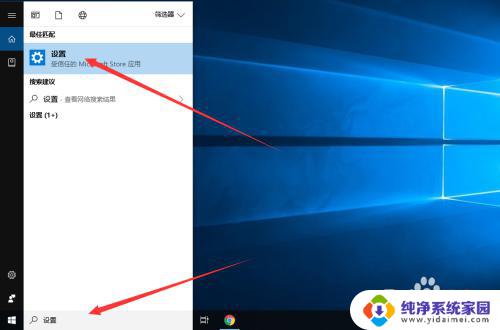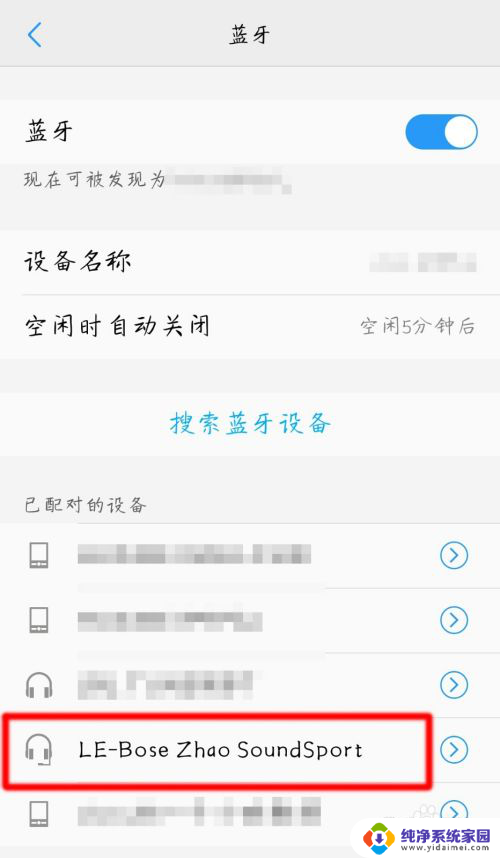蓝牙可以连电脑吗 电脑蓝牙连接教程
更新时间:2023-12-21 13:38:19作者:jiang
近年来随着科技的不断发展,蓝牙技术也越来越普及,蓝牙技术的应用范围非常广泛,不仅可以连接手机、音响等设备,还可以连接电脑。蓝牙真的可以连接电脑吗?对于这个问题,答案是肯定的。通过蓝牙连接电脑,我们可以方便地传输文件、连接外部设备等。接下来让我们一起来了解一下电脑蓝牙连接的教程吧!
操作方法:
1.点击任务栏的“开始”菜单,在出现的菜单中找到“控制面板”。然后点击“控制面板”进入控制面板主页。
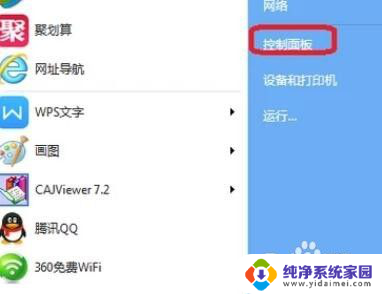
2.在控制面板主页面中找到“网络和共享中心”,然后点击进入。
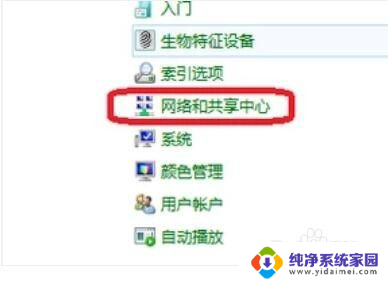
3.进入网络和共享中心页面后,找到左上方的“更改适配器设置”,点击进入。
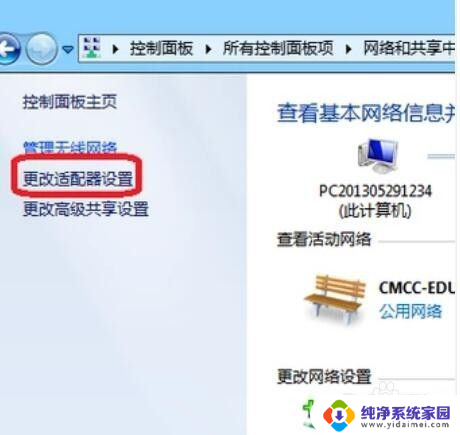
4.进入之后,找到“Bluetooth网络连接”。点击它就可以看到电脑上连接的蓝牙设备了。
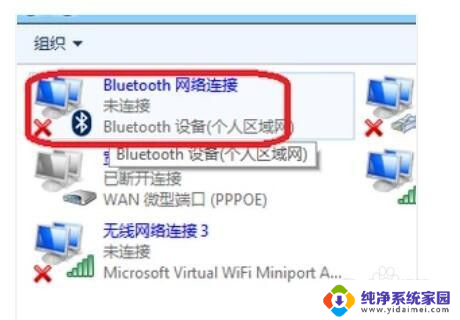
5.如果你的工具栏下方有蓝牙的图标,直接将鼠标移动到它上面然后右键。选择“显示Bluetooth设备”,也可以看到电脑上连接的蓝牙设备。
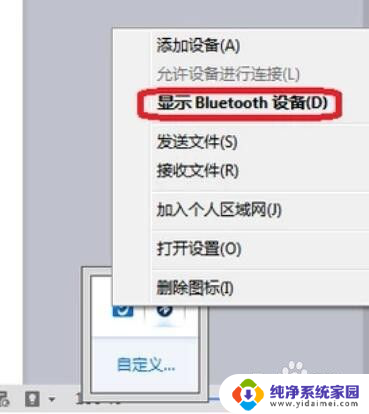
6.你学会了吗?赶快动手试一试吧。
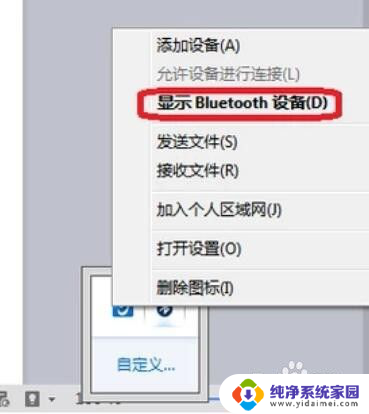
以上就是蓝牙可以连电脑吗的全部内容,如果有不清楚的用户可以根据小编的方法来操作,希望能够帮助到大家。